Platstjänster på iPhone kombinerar data från GPS-satelliter, Wi-Fi-routrar, mobilmaster och Bluetooth-anslutningar för att lokalisera din telefons geografiska plats. Med din tillåtelse kan iOS-appar använda din plats på en mängd olika sätt: En kartapp kan centrera sig på din nuvarande plats, medan en app för sociala medier eller kameraappen kan tagga bilder med din plats. För att aktivera eller inaktivera Platstjänster, eller för att ändra inställningar för en enskild app, använd iPhones Inställningar-app.
Dricks
När en app använder platstjänster visas en pilikon i statusfältet.
Steg 1

Bildkredit: Bild med tillstånd av Apple
Öppna Integritet sida i appen Inställningar.
Dagens video
Dricks
På gamla telefoner som kör iOS 5 eller tidigare hittar du alternativet Platstjänster på huvudsidan av appen Inställningar snarare än på sidan Sekretess.
Steg 2

Bildkredit: Bild med tillstånd av Apple
Knacka Platstjänster.
Steg 3

Bildkredit: Bild med tillstånd av Apple
Byt till Platstjänster alternativet av för att inaktivera platstjänster helt. Slå på den för att aktivera platstjänster i tillåtna appar.
Dricks
Öppen Dela min plats för att aktivera eller inaktivera platsdelning med vänner i Messages-appen och Hitta mina vänner app. Om du har flera iOS-enheter kan du också välja vilken du vill använda när du delar din plats.
Steg 4

Bildkredit: Bild med tillstånd av Apple
Rulla ned och tryck på en app för att ändra dess behörigheter för platstjänster. För att ändra behörigheter för iOS-systemaktiviteter, bläddra till botten av listan och tryck på Systemtjänster.
Dricks
De Aldrig inställningen blockerar en app från att helt använda platstjänster. Medan du använder tillåter appen att använda din plats medan du har appen öppen. Alltid ger appen behörighet att använda din plats även när appen körs i bakgrunden. Alla appar erbjuder inte alla tre alternativen; de flesta appar behöver inte din plats i bakgrunden.
Steg 5
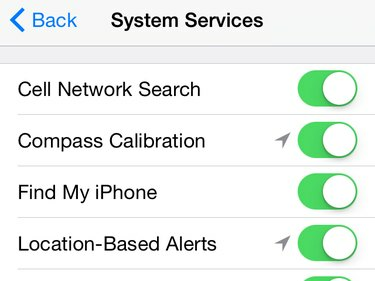
Bildkredit: Bild med tillstånd av Apple
Stäng av någon av systemtjänsterna för att hindra dem från att använda din plats.
Varning
Att stänga av platstjänster för systemtjänster kan hindra din iPhones normala beteende. Om du till exempel stänger av Ställa in tidszon, kommer din klocka inte att uppdateras när du korsar tidszoner. Om du stänger av Hitta min iPhone kommer du inte att kunna hitta din telefon om du tappar bort den.
Dricks
- Om en app eller systemtjänst visar en grå pilikon har den använt din plats under de senaste 24 timmarna. En lila ikon indikerar aktuell platsanvändning.
- Sätta på Statusfältikon längst ned på sidan Systemtjänster om du vill se ikonen Platstjänster i statusfältet när en systemtjänst använder din plats. Som standard, med det här alternativet avstängt, visas ikonen endast när en app använder din plats.




